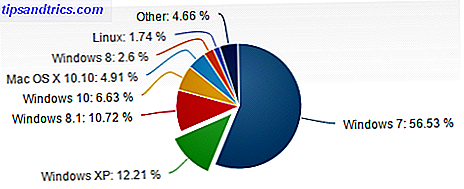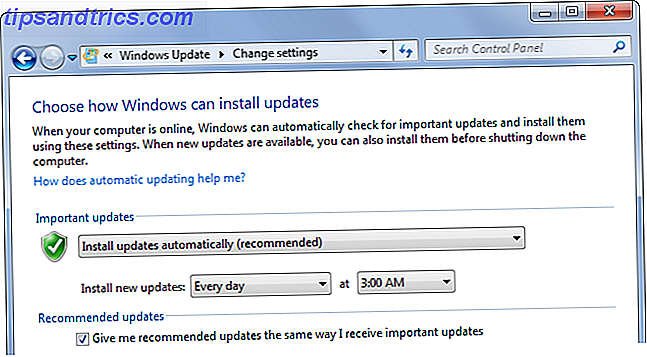Google Alerts zijn niets nieuws. Ze zijn een uitstekende manier om automatische e-mails te ontvangen. 6 Persoonlijke waarschuwingen die u vandaag moet instellen 6 persoonlijke waarschuwingen die u vandaag moet instellen We ontvangen een zwerm meldingen die, om eerlijk te zijn, vaak nutteloos zijn. Er zijn echter enkele handige meldingen die eenvoudig kunnen worden ingesteld en helpen ons bij te houden wat er echt toe doet. Lees Meer over de onderwerpen, mensen of gebeurtenissen die u het meest interesseren. U kunt ook een Google-melding instellen om e-mails te ontvangen telkens wanneer u online bent genoemd.

Vergelijkbare tools zijn beschikbaar via Twitter en Facebook. Met IFTTT kunt u nog een stapje verder gaan door uw lichten bij u thuis te laten veranderen telkens als u in cyberspace wordt genoemd! Hier is hoe het te doen.
Een Google-melding instellen
Google Alerts werd voor het eerst geïntroduceerd in 2003 en biedt een eenvoudige manier om op de hoogte te blijven van de onderwerpen en het nieuws waarin u het meest geïnteresseerd bent. Met Google Alerts kunt u bijvoorbeeld een melding ontvangen telkens wanneer nieuwe inhoud op uw favoriete show- of sportteam wordt geplaatst. Heb je een favoriete acteur of film? Je kunt ook nieuws over deze onderwerpen volgen.
U moet Google- en Gmail-accounts hebben om Google Alerts te activeren. Zodra u dit doet, gaat u naar de Google Alerts-pagina om aan de slag te gaan.

In dit scherm ziet u de volgende secties: Mijn meldingen, Ik op internet en Waarschuwingssuggesties.
Nadat u meldingen hebt gemaakt, worden deze toegevoegd aan deze eerste selectie. Hier kunt u de waarschuwingen bewerken of verwijderen. Klik op het pictogram Instellingen om een bezorgtijd voor uw meldingen te kiezen en of uw meldingen al dan niet in één e-mail worden verzonden met de naam Digest.
U kunt ook het aantal keren per dag plannen waarop u een update ontvangt. Meldingen kunnen naar uw primaire Gmail-account gaan of een alternatief.

In het tweede gedeelte Google-meldingen wordt uw naam automatisch weergegeven zoals deze wordt weergegeven op Google en uw e-mailadres. Waarschuwingssuggesties bieden verschillende subsecties, waaronder bedrijven, films en technologie. Als u nieuwe meldingen wilt toevoegen aan een van de laatste twee secties, klikt u op de "+" naast het onderwerp. U kunt ook waarschuwingen toevoegen door het vakje "Maak een melding over ..." bovenaan het scherm in te vullen.
U kunt verschillende e-mailadressen hebben of verschillende namen hebben. Zorg ervoor dat u een waarschuwing toevoegt voor elk van deze om een breder beeld te krijgen van wat er online over u wordt gezegd.
Twitter-melding instellen
De afgelopen maanden heeft Twitter de meldingsinstrumenten van de service aanzienlijk aangepast. Deze wijzigingen zijn aan de gang en kunnen enigszins afwijken van de hier besproken. Als u meldingen wilt maken, gaat u naar Instellingen> E-mailmeldingen van uw Twitter-hoofdpagina. E-mailmeldingen zijn standaard ingeschakeld. Klik op "Uitschakelen" om deze instelling te wijzigen.

Twitter organiseert het scherm met e-mailmeldingen in drie secties: Activiteit met betrekking tot u en uw tweets, Activiteit gerelateerd aan uw Retweets en Activiteit van uw netwerk.

De opties die onder elke sectie worden vermeld, spreken voor zich. U zou bijvoorbeeld het aangrenzende vakje kunnen controleren om een e-mail te ontvangen telkens wanneer iemand een van uw tweets leuk vindt, of u wordt vermeld in een tweet die u leuk vindt. Elke optie bevat een schakelaar met twee keuzes: "Op maat gemaakt voor u" en "Door iedereen".
"Op maat gemaakt voor jou" is onderdeel van een grotere functie op Twitter, genaamd "Suggesties op maat". Zie dit als de geheime saus of het algoritme dat het sociale netwerk gebruikt om de Twitter-ervaring voor elke gebruiker aan te passen. Op basis van je bewegingen op Twitter, leert de service wat jou het meest interesseert. Daarbij is toekomstige inhoud 'op maat gemaakt voor u'.
Door 'Door wie dan ook' te selecteren, is deze aanpassing uitgeschakeld, ten minste wanneer dit op dit scherm wordt gedaan.
Naast e-mailmeldingen biedt Twitter ook aparte instellingen voor mobiele en webwaarschuwingen. Lokaliseer deze onder Instellingen > Mobiel en Instellingen > webmeldingen, respectievelijk.
Facebook-instellingen
Op Facebook zijn meldingen toegankelijk via de hoofdpagina Instellingen. Hier vindt u instellingen voor e-mail, mobiel en tekstberichten. Deze instellingen zijn niet zo robuust als die op Twitter. Deze kunnen zonder kennisgeving worden gewijzigd.

Keuzes voor e-mailmeldingen omvatten: alle meldingen; belangrijke meldingen; en alleen meldingen over uw account, beveiliging en privacy. Je kunt in dit scherm ook meldingen voor Pokes en aankomende verjaardagen inschakelen.
Over die lichten
We hebben informatie ontvangen over het ontvangen van meldingen wanneer iemand online over u praat via Google, Twitter en Facebook. Het is nu tijd om meldingen te ontvangen met behulp van de lampen in uw huis.

Voor deze oefening moet je een Philips Hue-systeem hebben 4 manieren waarop Philips Hue je verlichting naar het volgende niveau 4 manieren kan duwen Philips Hue kan je verlichting naar het volgende niveau duwen Zonder Philips Hue, maar het slimme huisconcept heeft misschien nooit kwam van de grond. Hier zijn enkele coole manieren om ze te gebruiken. Meer lezen geïnstalleerd in uw huis. U moet ook de IFTTT-website bezoeken of de IF-app gebruiken op uw iOS- of Android-apparaat.
Philips Hue White A19 60W gelijkwaardige Smart Bulb Starter Kit (compatibel met Amazon Alexa, Apple HomeKit en Google Assistant) Philips Hue White A19 60W gelijkwaardige Smart Bulb Starter Kit (compatibel met Amazon Alexa, Apple HomeKit en Google Assistant) Nu kopen bij Amazon
Wat is IFTTT?
Voordat u aan de slag gaat, is het belangrijk om samen te vatten wat IFTTT is: "Gebruik de meest krachtige tool van het web als een pro De ultieme IFTTT-gids: gebruik de meest krachtige tool van het web als een professional Als dit dan dat, ook bekend als IFTTT is een gratis webgebaseerde service om uw apps en apparaten samen te laten werken. Weet je niet zeker hoe je je applet moet maken? Volg deze gids. Meer lezen "kan doen. De gratis service biedt gewone gebruikers geweldige dingen die u kunt doen met slimme apparaten en IFTTT Verbazingwekkende dingen die u kunt doen met smart appliances en IFTTT Elk slim apparaat wordt geleverd met een aantal instructies. Dankzij IFTTT kan men echter veel van deze processen stroomlijnen, zodat ze allemaal met elkaar verbonden raken. Lees meer om ketens van uitspraken te maken, genaamd "recepten", die worden geactiveerd op basis van wijzigingen in andere webservices zoals Gmail, Facebook, Instagram en Pinterest.
Maak uw recept voor Twitter of Facebook
In onze voorbeelden gaan we onze lichten knipperen telkens wanneer we op Twitter of Facebook worden vermeld. Houd er rekening mee dat er andere opties beschikbaar zijn, waaronder de mogelijkheid om de kleur van uw lampjes te veranderen elke keer dat er een vermelding op beide services staat.
Selecteer in het hoofd-IF-scherm van de app het receptpictogram rechtsboven in het scherm en selecteer vervolgens de knop "+". Selecteer vervolgens 'Maak een recept'.

In grote letters zie je "If + Then +." Tik op de eerste "+" en vind Twitter of Facebook, afhankelijk van je voorkeur. Selecteer onder 'Selecteer een trigger voor Twitter' 'Nieuwe vermelding door jou'. Voor Facebook is het dichtsbijzijnde evenement in IFTTT 'je bent getagd in een foto'. Selecteer Volgende.
Selecteer vervolgens de tweede "+" in de formule "IF + Then +" en zoek Philips Hue op. Selecteer onder Kies een actie 'Knipperen Lichten'. Selecteer in het volgende scherm de lichten die u wilt laten knipperen telkens wanneer u online bent genoemd. U kunt Alle lichten of individuele lichten kiezen. Selecteer Volgende en vervolgens Voltooien.
Volg deze stappen voor Google-meldingen
Als u Philips Hue wilt laten reageren op nieuwe Google-meldingen, moet u een recept instellen met behulp van een Gmail-e-mailaccount.

Net als bij Twitter en Facebook, selecteert u vanuit het IF-hoofdscherm het receptpictogram rechtsboven in het scherm en selecteert u vervolgens de knop "+". Selecteer vervolgens 'Maak een recept'. Tik op de eerste '+' en zoek Gmail. Selecteer onder 'Kies een trigger' de optie 'Nieuwe e-mail in inbox van'. Voeg hier het e-mailadres [email protected] toe en selecteer vervolgens Volgende. Selecteer de tweede "+" in de formule "IF + Then +" en zoek Philips Hue op. Kies de actie die u wilt gebruiken.
Dit recept is beperkt omdat het al uw Google-meldingen bevat, niet alleen degene die u vermelden.
Heb je geen Philips Hue? Er zijn tal van alternatieven Philips Hue-alternatieven die het echt waard zijn Philips Hue-alternatieven die het echt waard zijn Het Philips Hue-systeem is toonaangevend op het gebied van slimme verlichting, maar er zijn enkele waardevolle alternatieven. We hebben er drie gekozen die allemaal dezelfde basisfunctieset en hackbaarheid bieden. Lees verder ; veel van deze werken ook met IFTTT.
De volgende keer dat u wilt weten of iemand het over u heeft, activeert u een Google-melding of houdt u bij wat er gebeurt via uw Twitter- of Facebook-account. Beter nog, zet Philips Hue aan het werk telkens wanneer u een waarschuwing ontvangt.
Weet jij wat mensen over jou online zeggen?
Image Credit: felrood politie-licht van Jim Barber via Shutterstock